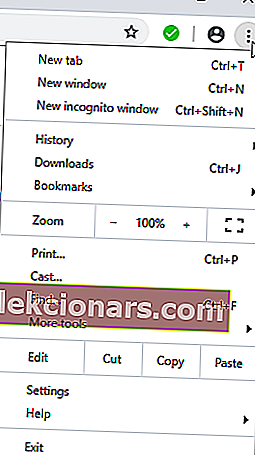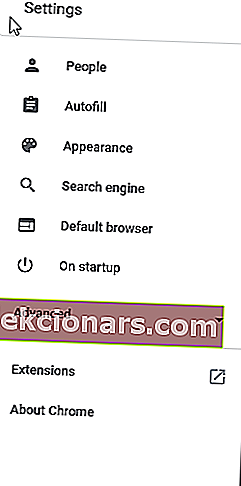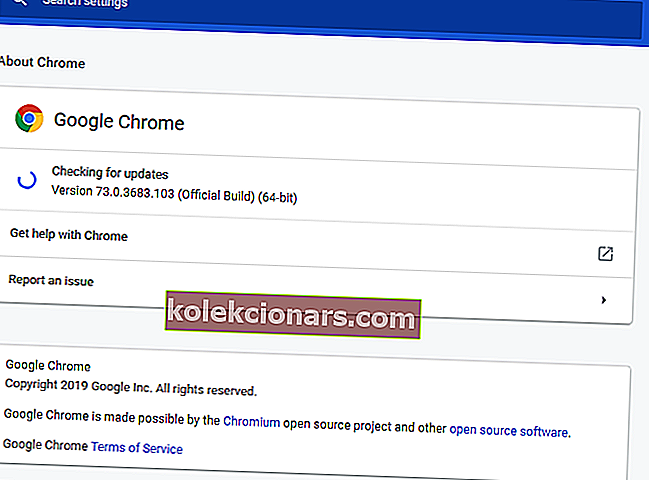- Når en video føjes til en webside, bruger den fil visse videokodecs.
- Vi viser dig, hvad du skal gøre, hvis du ser denne fejl: Mediet kunne ikke indlæses, enten fordi serveren eller netværket mislykkedes, eller fordi formatet ikke understøttes.
- Med dette ude af vejen kan du besøge afsnittet Browserfejl for lignende artikler, hvis du har brug for dem.
- Bogmærke Windows 10 Fejlfinding Hub til komplette guider til forskellige fejl.
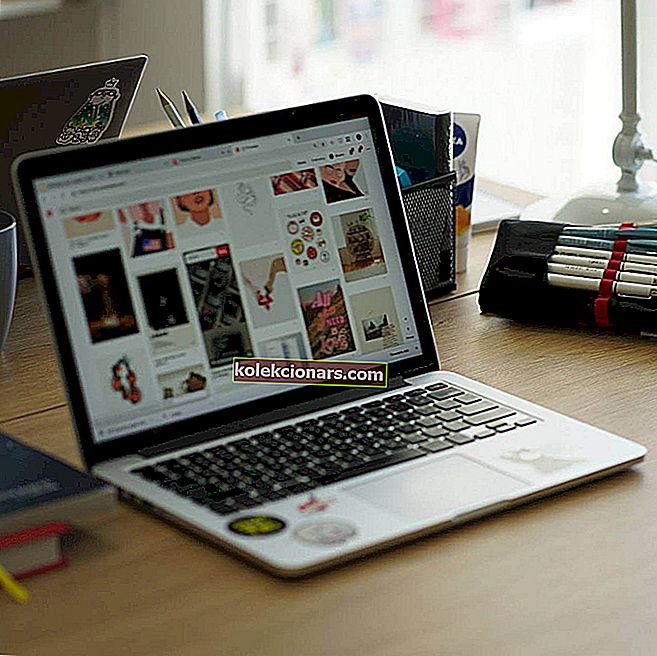
Har du på noget tidspunkt stødt på Mediet kunne ikke indlæses, hverken fordi serveren eller netværket mislykkedes, eller fordi formatet ikke understøttes, mens du forsøgte at se en video på Internettet?
Leder du efter en hurtig løsning på denne fejl? Denne vejledning fik dig dækket!
Hvad skal jeg gøre, hvis mediet ikke kan indlæses?
- Skift til Opera
- Opdater din webbrowser
- Deaktiver Adblock i din browser
1. Skift til Opera

Hvis du ikke ved, hvilken browser du skal downloade på din computer, anbefaler vi Opera . Denne browsingløsning er baseret på Chromium-arkitektur. Det har indbygget support til webM - et moderne, åbent videoformat i høj kvalitet. Det har også indbygget support til Ogg Theora video codec.
Der er et andet format derude H.264 codec, som kun understøttes af visse browsere. For alle webudviklere derude betyder det, at du skal tilbyde den samme video i to forskellige formater. Dette vil sikre 100% kompatibilitet.
Du oplever ikke problemer med videobuffering, da denne browser automatisk blokerer trackere, annoncer og andre elementer, der kan forårsage langsomme browsingproblemer.
Som en bonus har den også Video pop-out: et flydende videovindue, der kan justeres
Det har også en masse pæne funktioner, der øger din produktivitet, såsom:
- Sidebjælkeintegration med Messenger, Instagram, WhatsApp
- Arbejdsområder - at gruppere faner sammen og være mere organiserede
- Søg i faner - for nylig lukkede såvel som åbnede
- gratis VPN

Opera
En fremragende browser med mange innovative funktioner, der er let tilgængelige Free Visit-webstedet2. Opdater din webbrowser
- Åbn Chrome-browseren på din pc.
- I menuvinduet (startsiden) navigerer du til øverste højre hjørne og finder Valgmuligheder (illustreret med 3 prikker).

- Klik på menuikonet, og klik derefter på Indstillinger .
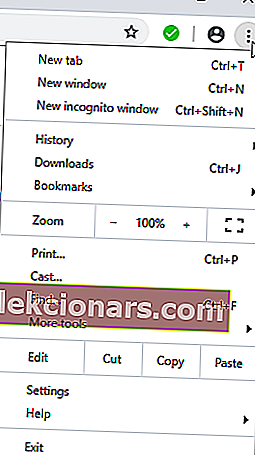
- Klik på ikonet Hamburger til venstre på indstillingssiden.
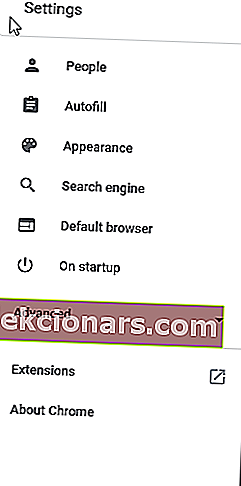
- Vælg Om Google Chrome i menuen.
- Herfra vil browseren automatisk kontrollere for tilgængelige opdateringer og installere dem direkte.
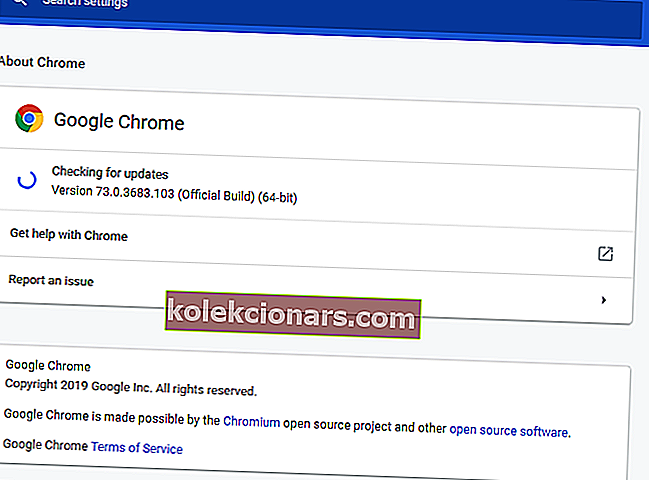
Oftere end ikke, når du får Medierne kunne ikke indlæses, enten fordi serveren eller netværket mislykkedes, eller fordi formatet ikke understøttes , kan den faktiske årsag være, at du kører en forældet browser.
I dette tilfælde er den ultimative løsning at opdatere din webbrowser til den nyeste version, hvorefter du skal kunne indlæse og se det berørte medie / video.
Når dette er gjort, skal du gå tilbage og prøve at indlæse den berørte video igen. Hvis du er i stand til at indlæse / afspille det, så er du klar; Ellers kan du prøve den næste løsning.
3. Deaktiver Adblock i din browser

- Åbn Chrome, og gå til det websted, der giver dig denne fejlmeddelelse.
- Klik på ikonet Indstillinger.
- Find og klik på ABP (AdBlock) -ikonet.
- Deaktiver AdBlock ved at klikke på ikonet Bloker annoncer .
- Opdater siden.
Kontroller, om videoen nu kan indlæses. Hvis fejlen fortsætter, er problemet sandsynligvis netværksrelateret (og ikke fra din ende), i hvilket tilfælde der er lidt eller intet du kan gøre ved det, bortset fra at fortsætte med at prøve.
Men hvis du kører en webserver, der ikke understøtter bestemte videoformater (som MP4, OGG, WebM og lignende), skal du muligvis genkonfigurere din server for at tilbyde support til disse videoformater.
Nogle gange bruger nogle websteder denne fejl som en røgskærm for at narre dig til at deaktivere enhver annonceblokerende funktion i din browser. De fleste gange indeholder den video, du prøver at se, nogle annoncer, og din browser (med en annonceblokering) kan ikke afspille denne video. Dette vil resultere i Medierne ikke kunne indlæses, enten fordi serveren eller netværket mislykkedes eller fordi formatet ikke er understøttet fejl .
Der er forskellige måder at aktivere / deaktivere AdBlock afhængigt af browseren. Og for nemheds skyld viser vi dig, hvordan du deaktiverer det i Google Chrome.
Du kan blot deaktivere AdBlock på den berørte videos værtssted for at få adgang til videoen.
Fejlmeddelelsen Mediet kunne ikke indlæses, enten fordi serveren eller netværket mislykkedes, eller fordi formatet ikke understøttes , normalt er forbundet med et format, der ikke understøttes, og i de fleste tilfælde skal du kunne løse dette problem ved hjælp af en af vores løsninger .
Redaktørens bemærkning: Dette indlæg blev oprindeligt offentliggjort i maj 2019 og er siden blevet moderniseret og opdateret i juli 2020 for friskhed, nøjagtighed og omfattende.